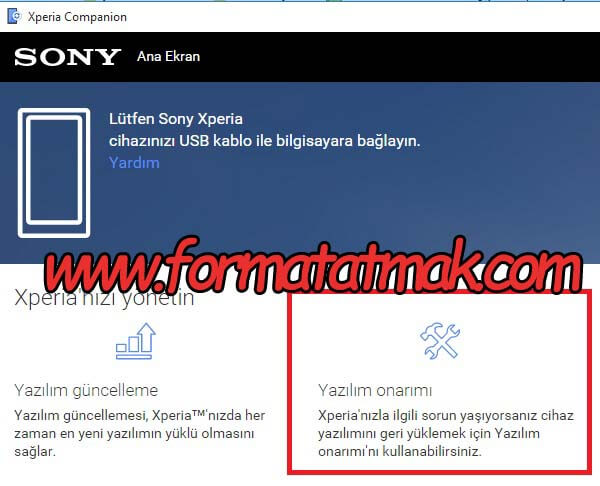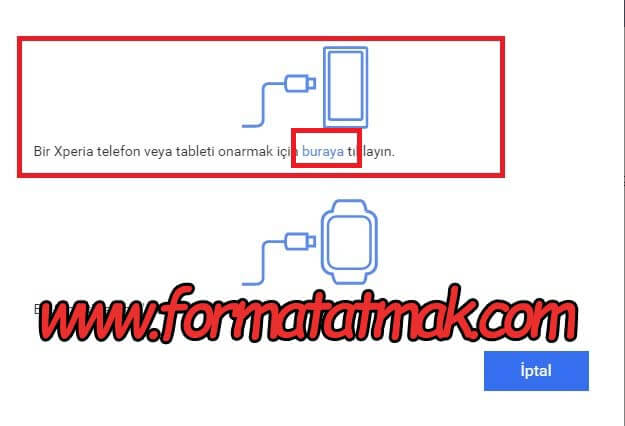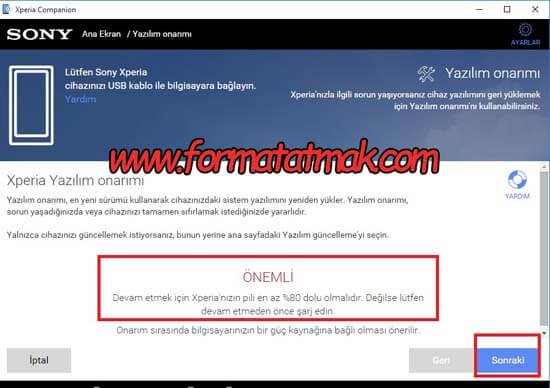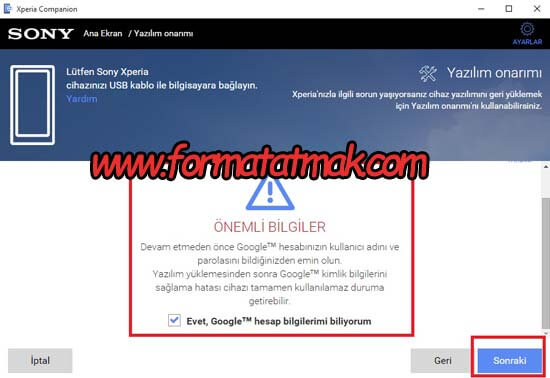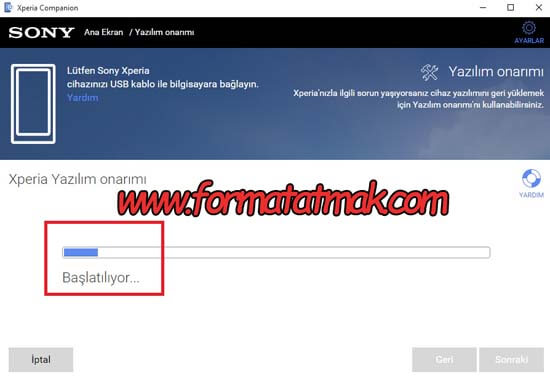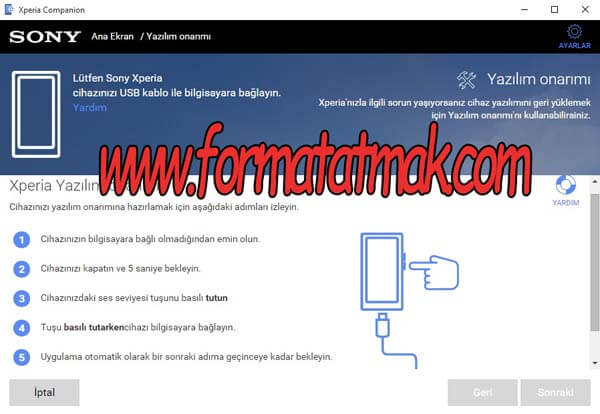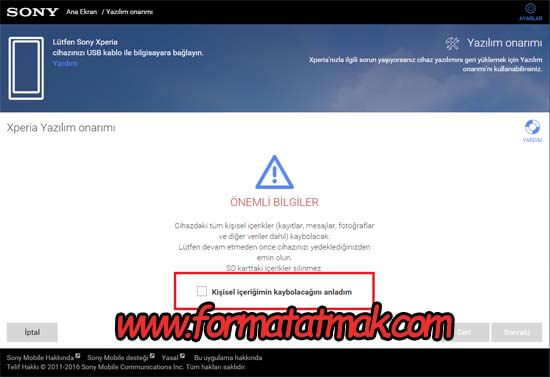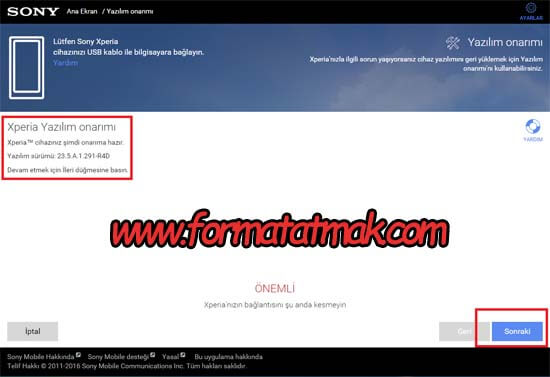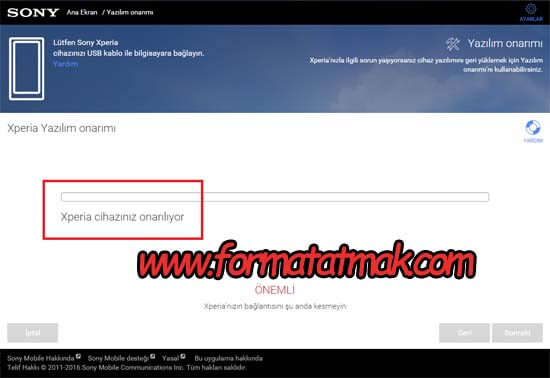Sony Xperia 10 Plus format atma telefonunuza virüs bulaştığında, yavaşladığında, ayarlarda sıkıntılar yaşadığınızda, ekran kilidini unuttum diyorsanız fabrika ayarlarına döndürmek sizin için en iyi seçenek olacaktır.
Fabrika ayarlarına sıfırlama işlemi, indirip kurduğunuz uygulamaların yanı sıra ortam dosyalarınız, verileriniz, kişiselleştirdiğiniz ayarlar dahil telefon belleğindeki her şeyi kalıcı olarak siler. Fabrika ayarlarına sıfırlama öncesinde veri ve dosyalarınızı yedeklediğinizden emin olun. Format atmadan önce şarjınızın % 80’nin üzerinde olması gerektiğini unutmayınız.
Telefona Format Atmanın Yararları:
- Telefon hafızasındaki gereksiz verilerden toplu bir şekilde kurtulmuş olursunuz.
- Bilinmeyen kaynaklı yazılımlar yüklendiyse bu uygulamaları telefonunuzdan kaldırmış olursunuz.
- Üzerindeki yük azaldığından dolayı telefonunuzun performansında artış sağlamış olursunuz.
- Telefonunuza virüs vb. uygulamalar, siz farkında olmadan yüklenmiş olursa bu virüsleri temizlemiş olursunuz.
Telefon Format Atmadan Önce Dikkat Edilmesi Gerekenler:
- Önemli olan tüm verilerinizi (Fotoğraf, kişiler, müzik vs.) yedeklediğiniz emin olunuz.
- Gmail senkronizasyon problemi yaşamamak için şifrenizi ve mail adresinizi not alınız. Şifrenizi hatırlamıyorsanız eğer şifre kurtarma seçeneklerini telefonu formatlamadan önce yapınız.
- Şarj seviyesinin yüksek olmasına dikkat edin. Gerekirse şarjdayken format atın.
Sony Xperia 10 Plus yedekleme işlemini öğrenmek için TIKLAYINIZ
Sony Xperia 10 Plus Ayarları kullanarak fabrika ayarlarına sıfırlama işlemi:
Fabrika ayarlarına sıfırlamanın en uygun yolu, ayarları kullanmaktır. Adımları doğru yaptığınızda Sony Xperia 10 Plus Format Atma işleminiz gerçekleşecektir. İşlem esnasında telefonunuzu kapatmayınız veya herhangi bir şekilde işlemi sonlandırmamaya dikkat ediniz.
- Ana ekran öğenizde menüye girin.
- Ayarlar > Gizlilik seçeneğini bulup dokunun.
- Fabrika verilerine sıfırla seçeneğini tıklayın.
- Sadece dahili depolama alanını değil aynı zamanda resim ve müzik gibi diğer kullanıcı verilerini de silmek için SD kartı sil onay kutusunu seçin.
- Telefonu sıfırla seçeneğini bulup seçin.
- Onaylamak için Herşeyi sil öğesini tıklayın.
Sony Xperia 10 Plus Format Atma işlemi yenilenen Xperia Companion programı ile biraz değişime uğradı. Bu makaledeki gerçekleşen işlemler yeni yazılıma göre anlatılmıştır.
Sony Xperia 10 Plus cihazınızı açamıyor veya telefon ayarlarına erişemiyorsanız, bilgisayarınıza Xperia Companion programını kurarak cihazınızı kurtarabilirsiniz. İşlem esnasında telefonunuzu kapatmayınız veya herhangi bir şekilde işlemi sonlandırmamaya dikkat ediniz.
- Programı İNDİR !
- Programı indirdikten sonra kurulumu gerçekleştiriniz. Kurulumda Türkçe dil seçeneği vardır.
- Bu işleme başlamadan önce şarjınızın %80 üzerinde olması ve internet bağlantısı gerektiğini unutmayınız.
- Xperia Companion programını açınız. Ancak telefonu bağlamayınız.
- Yazılım Onarımına tıklayınız.
- “Bir Xperia telefon veya tableti onarmak için buraya tıklayın” yazısındaki buraya kısmına tıklayın.
- Açılan ekrandan şarjınızın %80 üzerinde olması gerektiğini belirtecektir.
- Google (Gmail) kimlik bilgisi uyarısı verecektir. Evet, Google hesap bilgilerimi biliyorum kutucuğuna tıklayın.
- Artık telefonun kurulum hazırlıkları başlıyor.
- Resimdeki adımları gerçekleştirin. Telefonunuz kapalı durumdayken (eğer yeni kapattıysanız 5 sn bekleyin.) Sesi Azalt tuşuna basılı tutarken telefonunuzun kablosunu bilgisayara bağlayın.
- İşlem doğru gerçekleştiğinde karşınıza resimdeki ekran gelecektir. Son defa hatırlatma yapacaktır. SD kart haricinde tüm telefon verileri silenecektir. Kişisel içeriğimin kaybolacağını anladım işaretleyin.
- Sonraki butonuna tıklayın.
- Artık telefonunuza uygun olan telefon yazılımı internet üzerinden indirilip, telefonunuza kurulacaktır. Bu esnada telefonunuzun kablosuna dokunmayın ve müdahale etmeyin.
- Artık telefonunuzun yeni yazılım kurulmuştur. Sony Xperia 10 Plus Format Atma işleminiz gerçekleşmiştir. İşlem tamamlandığında telefonunuzun kablosunu çekin ve telefonunuzun açma tuşuna basarak telefonu açın. Gerekli kurulumları gerçekleştirin. Telefonunuz ilk aldığınız hale gelecektir.
 Formatatmak.com Format Atma Bizim İşimiz
Formatatmak.com Format Atma Bizim İşimiz